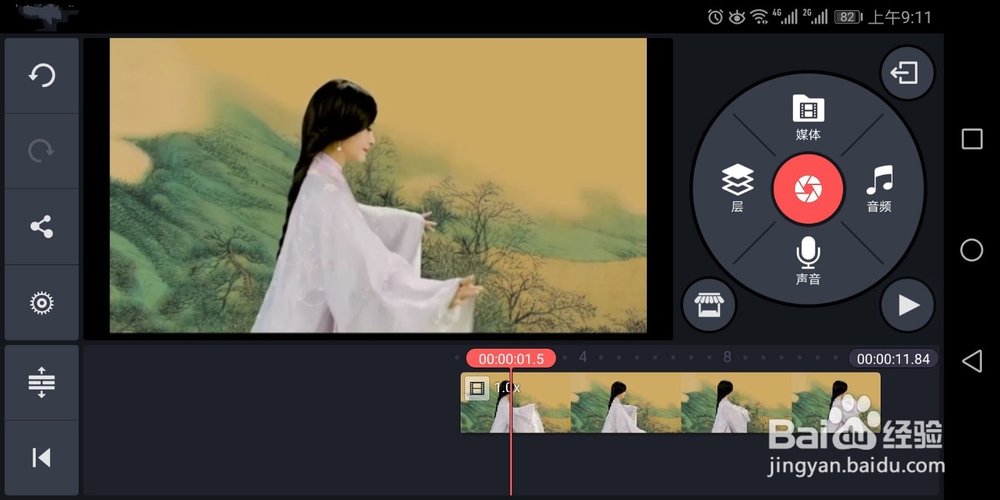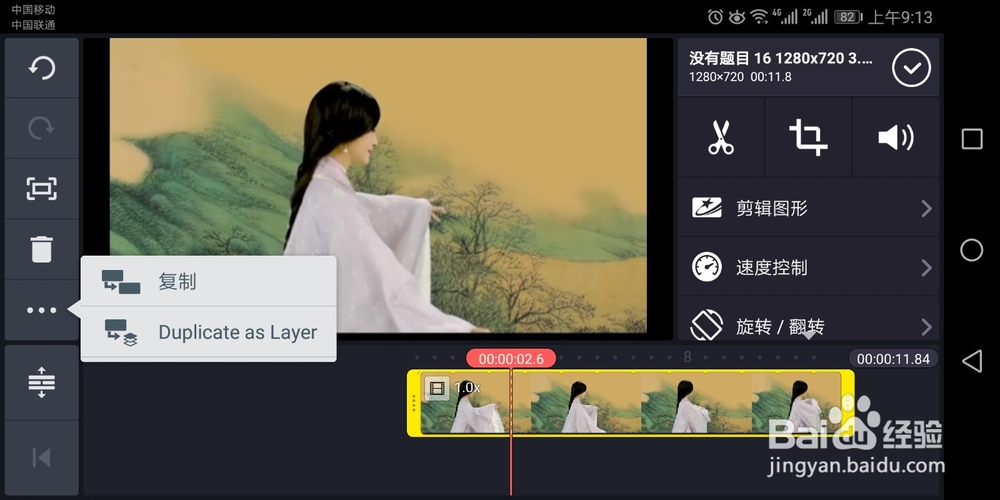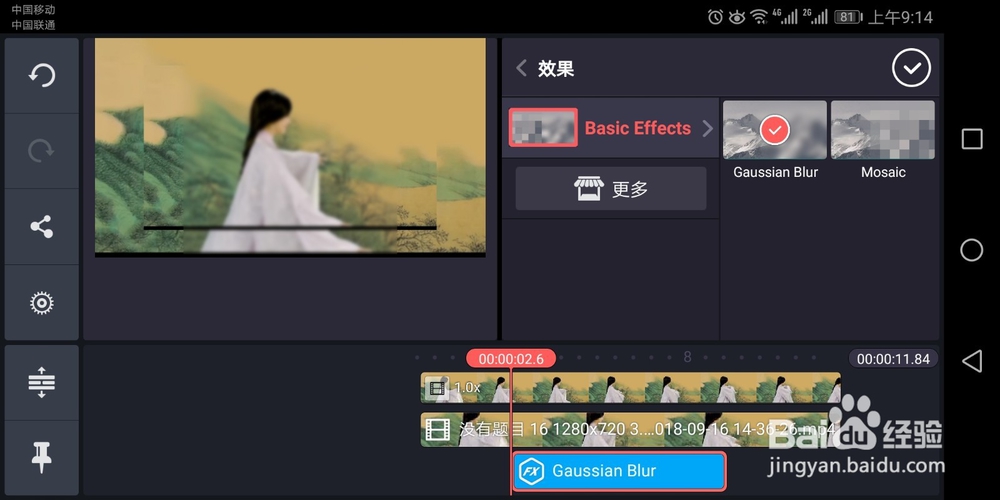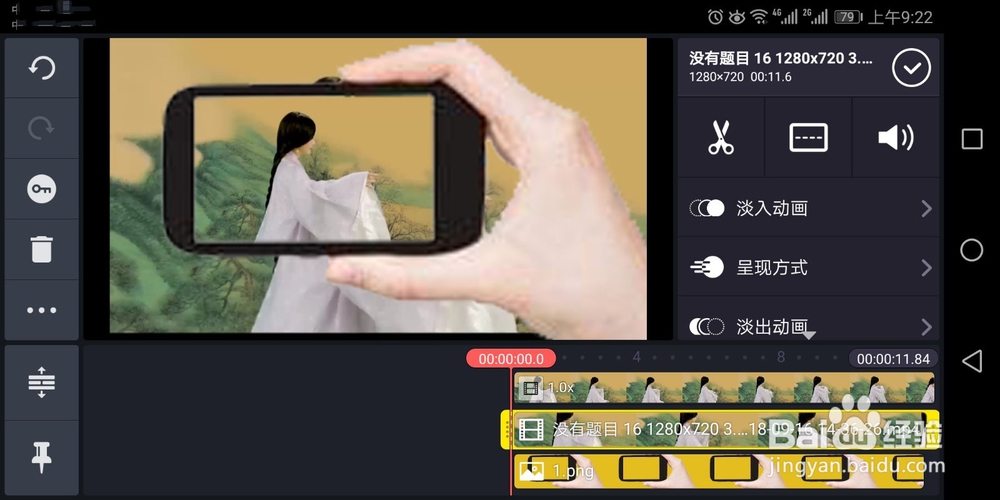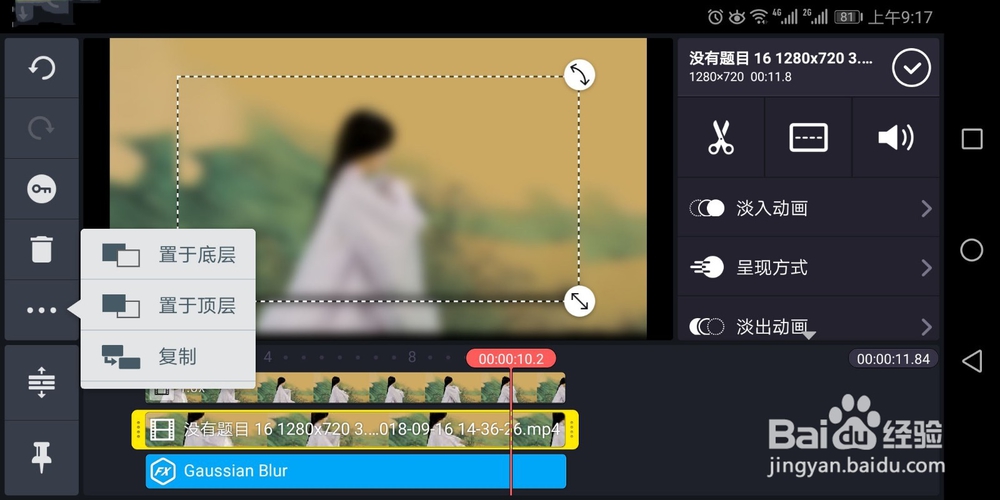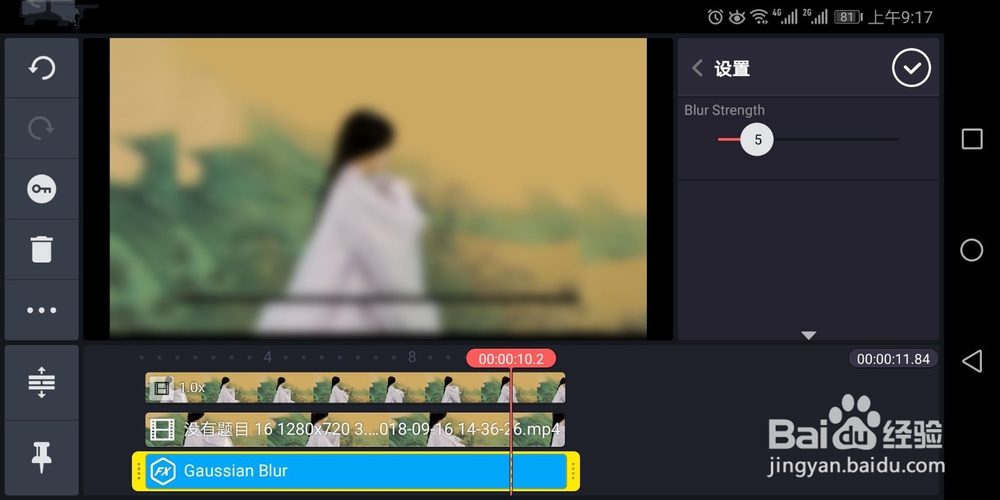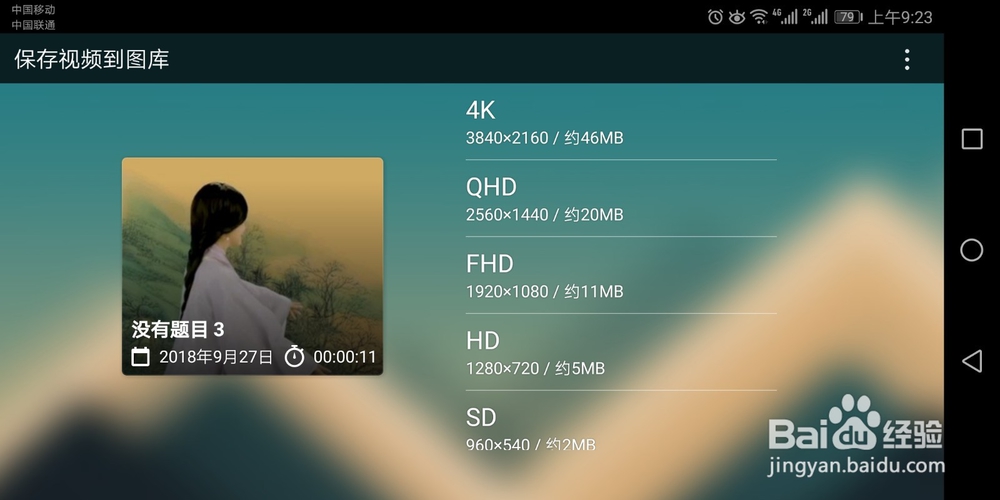如何利用巧影制作背景模糊的画中画效果
1、首先启动手机巧影,新建空项目,执行媒体导入一段视频素材。
2、接着选择视频,点击左边的三个点,选择第二项,复制视频层。
3、执行层-效果命令,选择第一个效果,并将其拖拽和视频一样长。
4、选择模糊层将拖拽满屏,点击设置,设置模糊度为5,对号确认。
5、选择第二个视频层,点击三个点选择置于顶层。
6、再次执行层,选择媒体中的素材,选取一个透明素材,并调整大小和位置,长度和视频一样。
7、选择第二个视频图层,调整大小和位置,播放查看效果,将视频导出即可。
声明:本网站引用、摘录或转载内容仅供网站访问者交流或参考,不代表本站立场,如存在版权或非法内容,请联系站长删除,联系邮箱:site.kefu@qq.com。
阅读量:48
阅读量:90
阅读量:89
阅读量:63
阅读量:56